2 måter å låse opp Samsung Galaxy S3 passord/PIN/mønsterlås
Det skjer med så mange mennesker – de vil raskt bruke Samsung Galaxy S3, men plutselig har de glemt hvordan de får tilgang til den, noe som betyr ikke bare at de ikke kan ringe på telefonen, men også at alle deres viktig informasjon er forseglet inne i den … og de har ingen mulighet til å få tilgang til noe av det.
Kanskje det til og med har skjedd deg, men la oss håpe ikke. Hvis den har det, vet du nøyaktig hvor frustrerende situasjonen kan være. I de fleste tilfeller, jo flere sikkerhetsdetaljer vi taster inn i telefonen vår for å forhindre uautorisert tilgang, jo større sjanse har vi for å glemme dem.
Med så mange sikkerhetspassord og mønstre å huske, er det ikke overraskende at det er så mange ‘Slik låser du opp ditt Samsung Galaxy S3-passord’-innlegg på nettet i dag, og denne artikkelen viser hvordan du låser opp telefonen på to måter, slik at du kan være sikker på at du blir aldri blokkert fra telefonen din – eller informasjonen den inneholder – igjen.
Alt du trenger å gjøre er å følge trinnene i en av de to metodene nedenfor for å lære hvordan du låser opp Galaxy S3 uten passordet ditt.
- Del 1. Hvordan låse opp Samsung Galaxy S3 passord/PIN/mønster med DrFoneTool
- Del 2. Slik låser du opp Samsung Galaxy S3 passord/PIN/mønster ved å bruke gjenopprettingsmodusalternativet
Del 1. Slik låser du opp Samsung Galaxy S3-passord / PIN-kode / mønster med DrFoneTool
DrFoneTool – Skjermlås (Android) er et toppmoderne opplåsingsprogram designet for å enkelt og trygt fjerne låseskjermpassord/pinner/mønstre og fingeravtrykk fra Android-telefoner.
‘Ganske enkelt’ betyr at alt du trenger å gjøre for å låse opp Galaxy S3 er å koble den til datamaskinen, klikke på musen og få tilbake tilgang til telefonen din på få minutter.
Og “Trygt” betyr at opplåsing av telefonen din utgjør absolutt ingen risiko for tap – eller til og med tyveri – av noen av dataene eller den private informasjonen du har på den, fordi alt fortsatt vil være der, urørt, når telefonen din er låst opp – garantert.
Så uansett hvordan du får tilgang til telefonen din, enten det er med passordet ditt, PIN-koden, mønsteret ditt eller fingeravtrykk etter at du har låst den opp med DrFoneTool, vil du finne den nøyaktig slik den var før den låste deg ute – trygt og godt.

DrFoneTool – Skjermlås (Android)
Lås opp Samsung Galaxy S3-passord, PIN-kode, mønster uten tap av data
- Den kan fjerne 4 typer skjermlås – mønster, PIN-kode, passord og fingeravtrykk.
- Lås opp 20,000 XNUMX+ modeller av Android-telefoner og -nettbrett.
- Bortsett fra skjermlåser, støtter den også omgåelse av Google FRP på de fleste Samsung-modeller.
- Arbeid for Samsung Galaxy S/Note/Tab-serien, og LG G2, G3, G4, etc.
Slik låser du opp Galaxy S3-passord / PIN / mønster / fingeravtrykk ved hjelp av DrFoneTool
Nedenfor er en trinn-for-trinn-guide som viser deg hvordan du låser opp et Samsung Galaxy S3-passord ved hjelp av DrFoneTool.
Merknader: Dette verktøyet kan også fjerne andre Android-passord, men du bør ta risikoen for å miste data etter å ha låst opp denne telefonen.
Trinn 1: Last ned og start DrFoneTool på datamaskinen din. Velg Lås opp blant alle verktøyene.

Trinn 2: Når du kobler telefonen til datamaskinen, vil du se en skjerm som den som er illustrert nedenfor. Klikk på Start.

Trinn 3: For å fjerne passordet, PIN-koden, mønsteret eller fingeravtrykket, følg skjermbildet nedenfor for å bytte telefonen til ‘Nedlastingsmodus‘. Når telefonen din er i ‘Nedlastingsmodus‘, klikk på’Start‘.

Trinn 4: Telefonen din vil umiddelbart begynne å laste ned DrFoneTools ‘Gjenopprettingspakke‘ som vil hjelpe deg med å fjerne glemte passord eller skjermlåsmønstre. Ikke berør telefonen din før pakken er fullstendig nedlastet og telefonmodellen din er matchet, som angitt på dataskjermen.

Trinn 5: Så snart telefonmodellen er matchet, fjerner DrFoneTool automatisk eventuelle passord, mønstre og fingeravtrykk. Når fjerningen er fullført, kobler du telefonen fra datamaskinen og slår den AV og PÅ igjen for å fullføre prosessen og bekrefte at passordene, mønstrene og fingeravtrykkene er fullstendig fjernet. Nå er telefonen klar til bruk igjen – med alle viktige data og informasjon trygt og uberørt.

Del 2. Lås opp passordet for Samsung Galaxy S3 ved å bruke alternativet for gjenopprettingsmodus
Slik låser du opp din Samsung Galaxy S3 uten passord i løpet av få minutter – uten noen nedlastinger eller behov for betaling – men det er bare rettferdig å advare deg om at det vil koste deg all dataen du allerede har på telefonen.
Så lenge du forstår hva du vil miste når du bruker dette alternativet for gjenopprettingsmodus – og setter pris på hvor mye tid det vil ta deg å erstatte alt – så følg nøye trinnene nedenfor, som viser deg hvordan du låser opp Galaxy S3 passord.
Slik låser du opp Galaxy S3-passord / PIN-kode / mønster etter alternativ for gjenopprettingsmodus
Trinn 1: For å låse opp din Samsung Galaxy S3, må du først slå av telefonen.
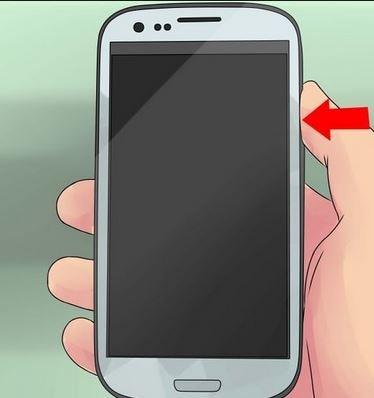
Trinn 2: Når telefonen er slått av, trykk og hold nede disse tre tastene samtidig:
- Volum opp
- Power
- Hjem
Du må holde disse tastene nede i mellom 5 og 10 sekunder til du ser Samsung-logoen vises på telefonens skjerm, noe som betyr at den er klar til å låses opp.
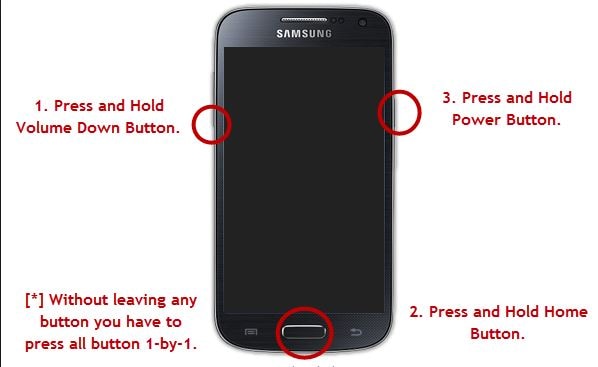
Trinn 3: Når Samsung-logoen har dukket opp, slipper du av/på-tasten mens du fortsatt holder nede de to andre. Telefonen din vil automatisk gå inn i ‘gjenopprettingsmodus’, og skjermen vil se ut som den på bildet nedenfor.
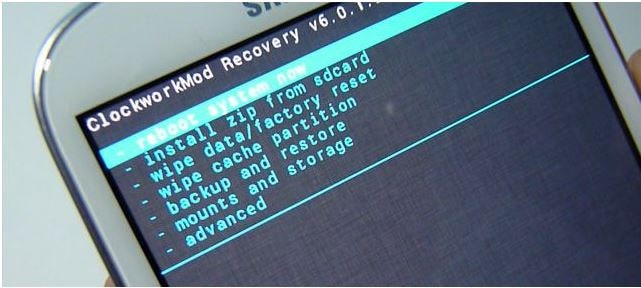
Tips: Når telefonen din er i ‘gjenopprettingsmodus’, vil du ikke kunne kontrollere den med berøringsskjermen – men ikke bekymre deg for dette, det er bare midlertidig. I stedet må du bruke Volum opp- og Volum ned-knappene for å navigere gjennom menyalternativene ‘Recovery Mode’, og bruke Power-knappen for å velge riktig alternativ.
Trinn 4: Rull gjennom ‘Recovery Mode’-menyalternativene til ‘Wipe data/factory reset’ og bruk av/på-knappen for å velge dette alternativet.
Trinn 5: Når du har valgt alternativet ‘Tørk data/fabrikk tilbakestilling’, blir du bedt om å bekrefte at du virkelig vil gjøre dette ved å svare på JA/NEI-spørsmålet. Bruk ‘Volum’-knappen for å velge JA og start prosessen med å slette hver enkelt databit fra telefonen. Dette vil ta noen minutter, i løpet av denne tiden bør du ikke berøre telefonen.
Trinn 6: Når prosessen med å slette data er fullført, må du velge alternativet ‘Start på nytt system nå’, som vil tilbakestille telefonen tilbake til tilstanden den var i da du først kjøpte den, men låst opp og klar til å nyte en gang til.
Selv om denne metoden er effektiv, kommer den med en ikke så skjult kostnad – tap av all din personlige informasjon og all annen data du beholder på telefonen. Det som er bra med denne metoden er at du får telefonen tilbake – selv om den ikke har noe du tidligere har lagret på den.
Så hvis du vil vite hvordan du låser opp en Galaxy S3 uten passord og holder dataene dine intakte, er ditt mye bedre alternativ å bruke DrFoneTool.
Del 3. Sammenligning av de to løsningene
Begge metodene som er skissert ovenfor vil fullstendig fjerne sikkerhetsmønstre, passord og fingeravtrykk, men å bruke ‘Recovery Mode’-metoden vil bety at du mister alle viktige og ikke-essensielle data på telefonen din i prosessen.
På den annen side, når du bruker DrFoneTool, er det absolutt ingen sjanse for å miste noen av dataene dine overhodet. Å bruke ‘gjenopprettingsmodus’ koster deg ikke bare dataene på telefonen din, men mange mennesker vil finne prosessen med å tørke dataene og starte telefonen på nytt som vanskelig, risikabel og tidkrevende – for ikke å snakke om bryet med å gjenopprette alle disse dataene og informasjon igjen, forutsatt at det til og med er mulig i utgangspunktet.
Med DrFoneTool er det bare å koble telefonen til datamaskinen og installere den nedlastede automatiske gjenopprettingspakken for å fjerne passord, helt uten tap av data eller innstillinger i telefonen.
Så hvorfor skulle du ønske å kaste bort så mye av din dyrebare tid og miste så mye av den like verdifulle informasjonen du har på telefonen når det er så mye enklere å bruke DrFoneTool i stedet?
Spar deg selv for tid og stress ved å besøke DrFoneTool-nettstedet og laste ned det eneste verktøysettet du trenger for å låse opp Galaxy S3 raskt – og i full sikkerhet.
Siste artikler

